最近我一直在研究AI写真技术,前两篇文章介绍了使用 ControlNet-InstantID和 IPAdapter-FaceId生成真实人脸的技术,它们分别适用于SDXL和SD15,原理都是提取人物的面部特征,然后在生成图片时使用这些面部特征,从而实现特定人物的照片生成。
本文将继续分享另一种常见的AI写真技术:换脸大法,所谓换脸就是将照片中人物的面部特征更换为特定人物的面部信息。如果我们已经有了一些模版图片,不想或者不能再拍摄或者生成,使用换脸大法是个不错的选择。
本文使用的工具是 ReActor,它可以集成到 Stable Diffusion WebUI 和 ComfyUI中,用起来还是比较方便的,而且使用ReActor处理的图片,面部贴合比较自然,图片清晰度也很好。
注意本文目的是分享AI写真技术,切勿用于非法用途。
效果展示
老规矩,先看效果。
大家猜猜这是谁?请在评论区留言,前10名猜对同学可免费领取本人SD全面实战教程。



安装部署
ReActor 作为插件可以集成到 Stable Diffusion WebUI 和 ComfyUI 中,本文主要以 Stable Diffusion WebUI 为例进行讲解,ComfyUI仅提供工作流。
基础环境
本地安装
Stable Diffusion WebUI 和 ComfyUI 自身的安装这里不再介绍了,有条件的同学可以看我这两篇文章:
云平台镜像
因为现在高性能显卡的价格不菲,为了方便体验,我最近在云平台上做了一个镜像,一键启动,不用安装插件、不用下载模型,可以直接体验本文介绍的方法,建议大家先在云环境低成本的试试,真正能创造价值了,再考虑购买显卡、本地部署。
云平台地址:https://gpu.spacehpc.com/user/register?inviteCode=04204432
平台有赠送额度,不需要充值即可使用几个小时。
注册成功后,创建实例时,选择镜像请依次点击:“镜像市场”->“更换”->“AI绘画”->“萤火遛AI-Stable Diffusion”。
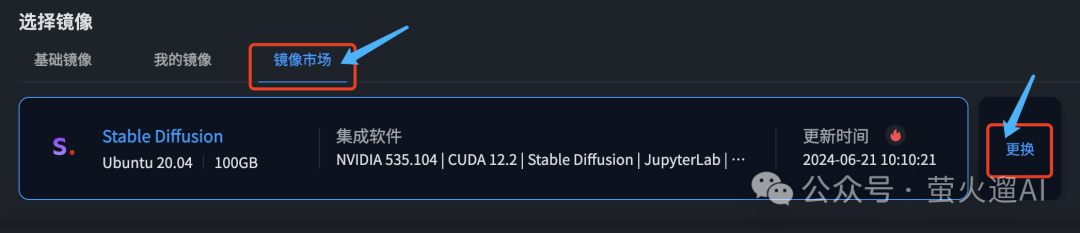
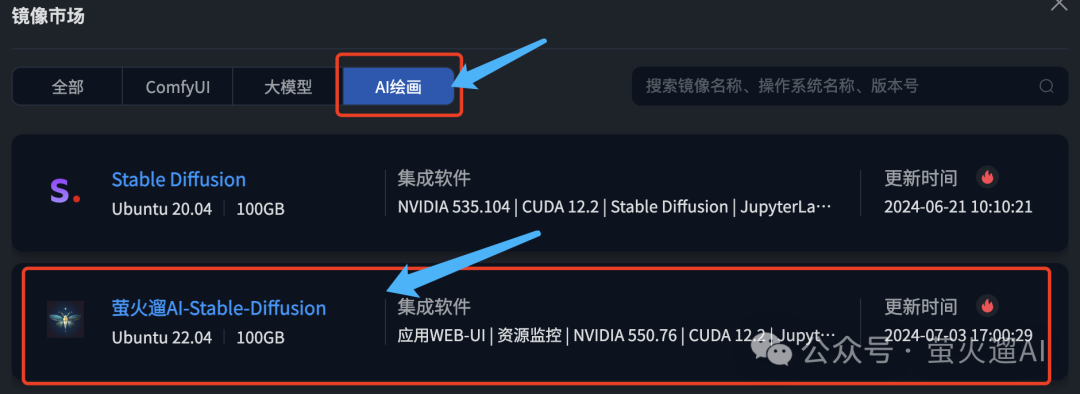
待实例显示“运行中”,即可通过点击“应用WEB-UI”在浏览器打开使用界面,如果打开的页面是空白的,请稍等10秒再试,程序首次启动可能会慢一些。

如果状态显示“启动失败”,请点击“开机”,再次启动。每次用完之后,记得关机,以免继续扣费。
安装插件
- Stable Diffusion WebUI 中安装 ReActor:https://github.com/Gourieff/sd-webui-reactor
- ComfyUI 中安装 ReActor:https://github.com/Gourieff/comfyui-reactor-node
安装成功之后,不要忘了重启程序。
重启一般会自动安装其它依赖程序包,如有问题请留言。
下载模型
这个插件依赖一些面部识别和面部交换模型,需要下载到相关的目录中。
面部识别模型:https://github.com/deepinsight/insightface/wiki/Model-Zoo
放到 SD WebUI 或者 ComfyUI 根目录下的 models/insightface/models/buffalo_l 目录中,如下图所示:
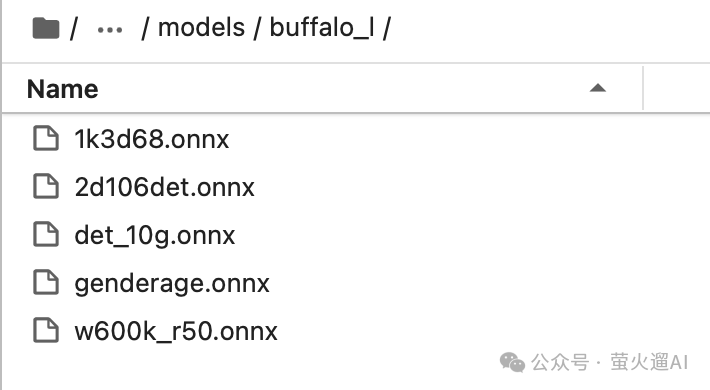
面部检测模型:https://huggingface.co/ezioruan/inswapper_128.onnx/blob/main/inswapper_128.onnx
放到 SD WebUI 或者 ComfyUI 根目录下的 models/insightface 目录中,如下图所示:

访问 Github 或者 Huggingface 不便的同学,请发消息“AI写真”到公众号“萤火遛AI”,即可获取相关程序。
使用 ReActor
SD WebUI
我们在 SD WebUI 中安装 ReActor 成功后,可以在“文生图”、“图生图”和“高清化”等几个页面的下方看到ReActor 的功能区块。
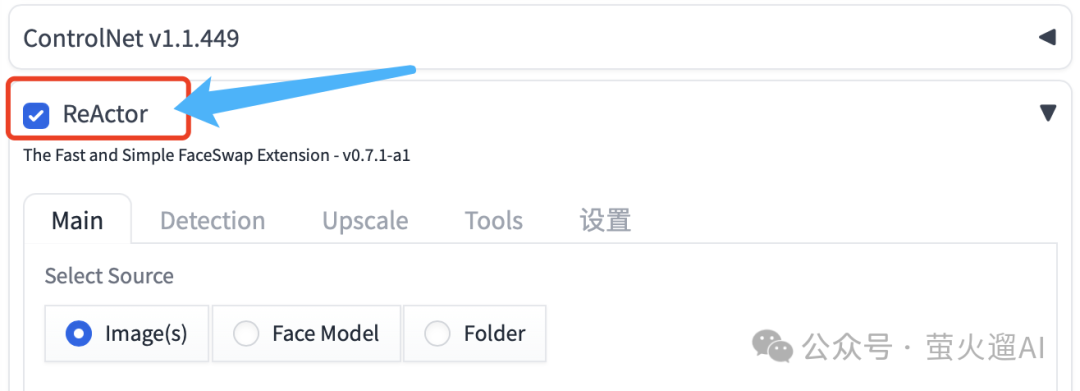
上传待替换图片
我们先来看一个简单的换脸例子,在WebUI中进入“高清化”(有的翻译为“扩展功能”)页面:
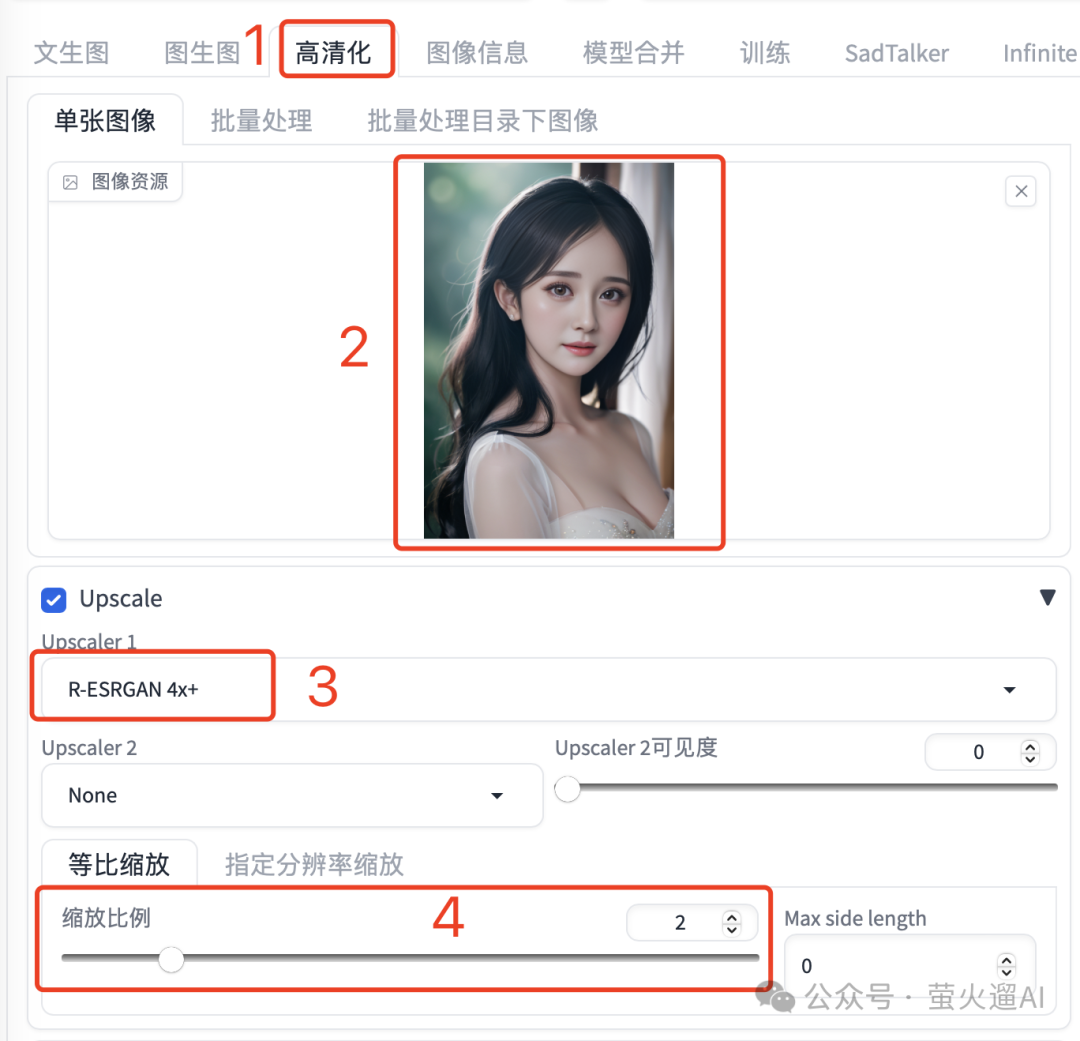
这里直接上传一张图片,我们将要替换其中的人物面部信息。
下边的 Upscale 是放大图片的意思,是可选的,也可以不选择,其中:
3、选择放大模型,这个 R-ESRGAN 4x+ 是针对真实图片的。
4、缩放比例,这里2就是放大2倍。
设置 ReActor
在页面的下方找到 ReActor 区块。
按照下图中的顺序,上传一张人脸图片,用于替换上图中的人脸。
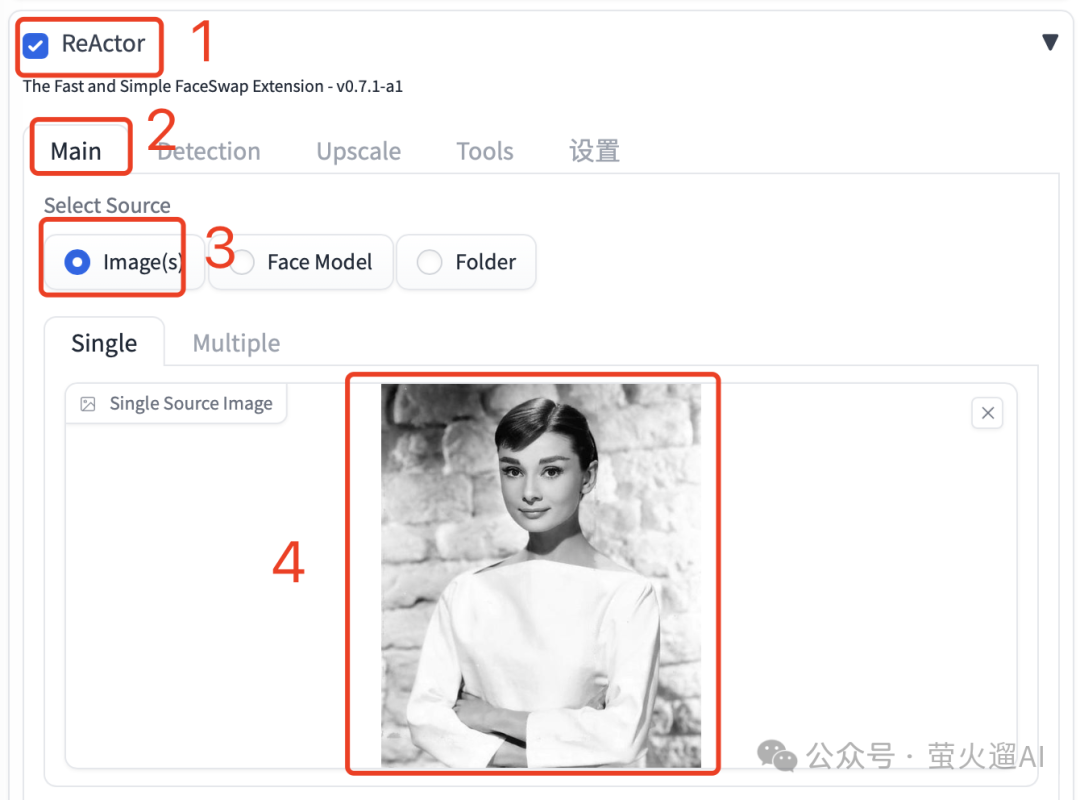
有几个参数简单介绍下:
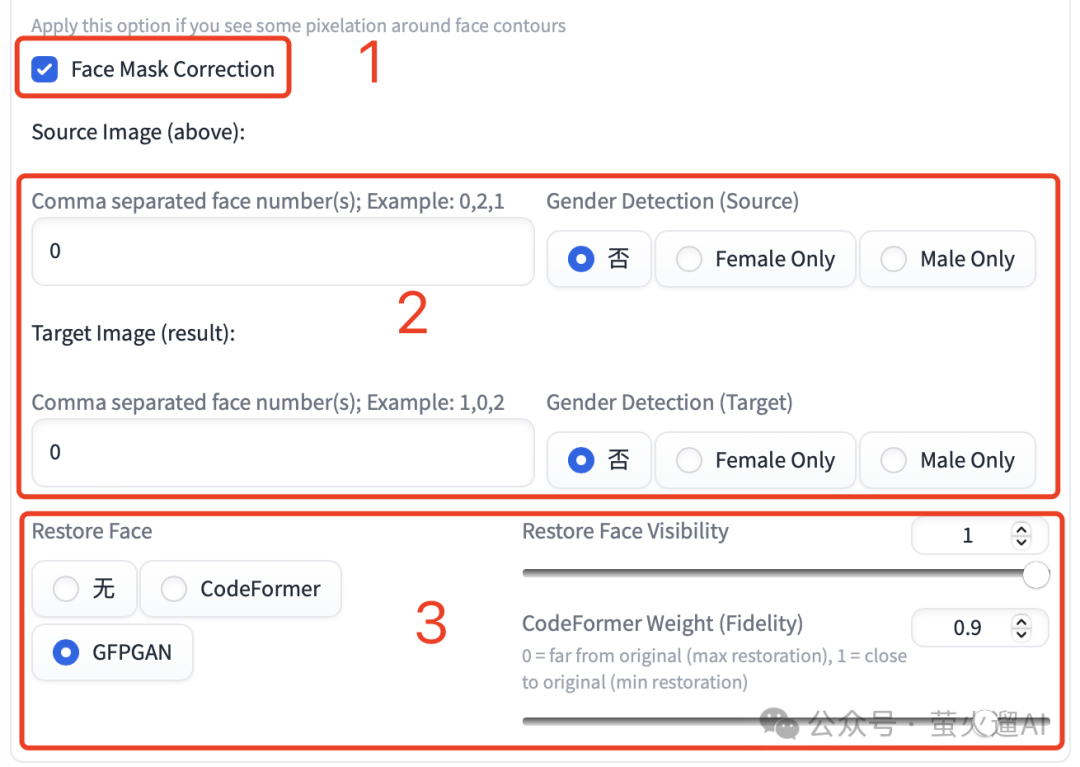
1、面部遮罩修正:优化面部拼接的边缘,更贴合融洽。这是相比其它换脸工具做的更好之处。
2、替换图片和被替换图片中可能有多张人脸,也可能有多种性别,这里可以用来确定替换的人脸是哪一张。
3、面部修复:俗称修脸,让替换后的人脸更清晰、自然。Restore Face Visibility 一般默认为1,CodeFormer Weight让人脸更自然,值越小越自然,但是越偏离人物面部特征,值越大越接近替换图片中的面部特征。
最后点击生成就可以了,这个替换速度还是很快的。
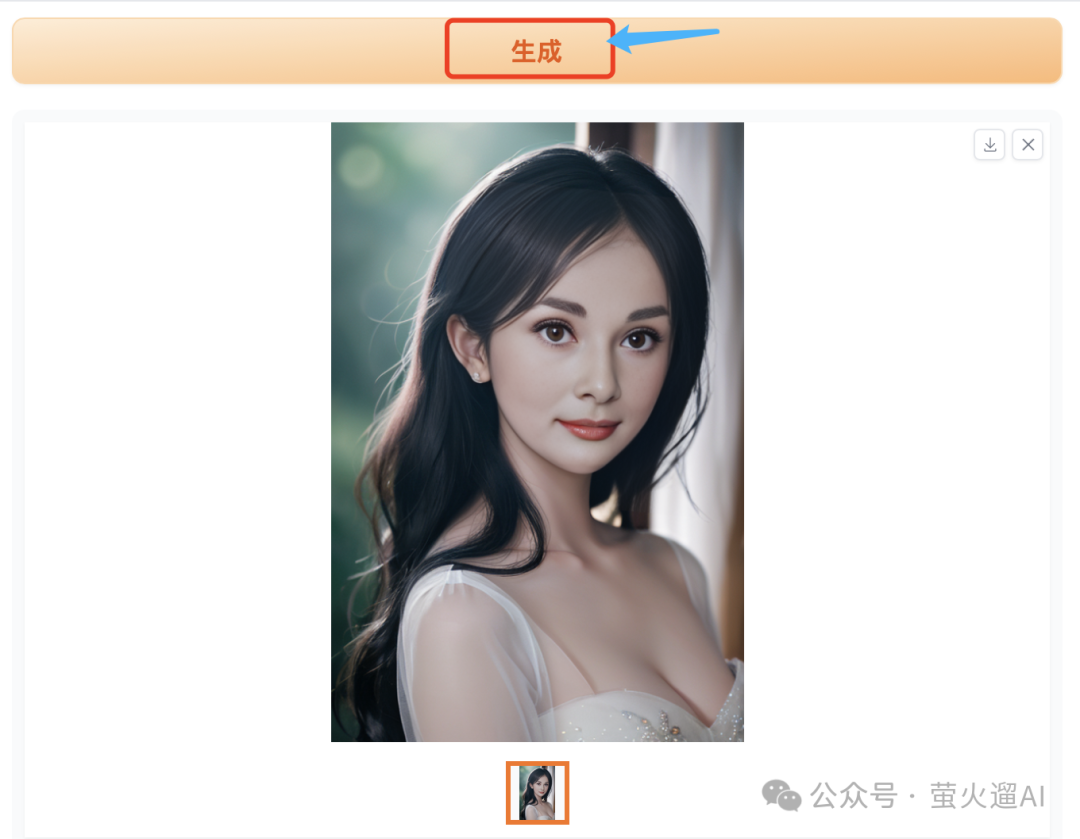
在文生图和图生图中使用
这个插件完全可以在“文生图”和“图生图”中使用,它会在图片生成之后,再替换其中的人脸部分。
以 文生图 为例,正常填写相关参数:
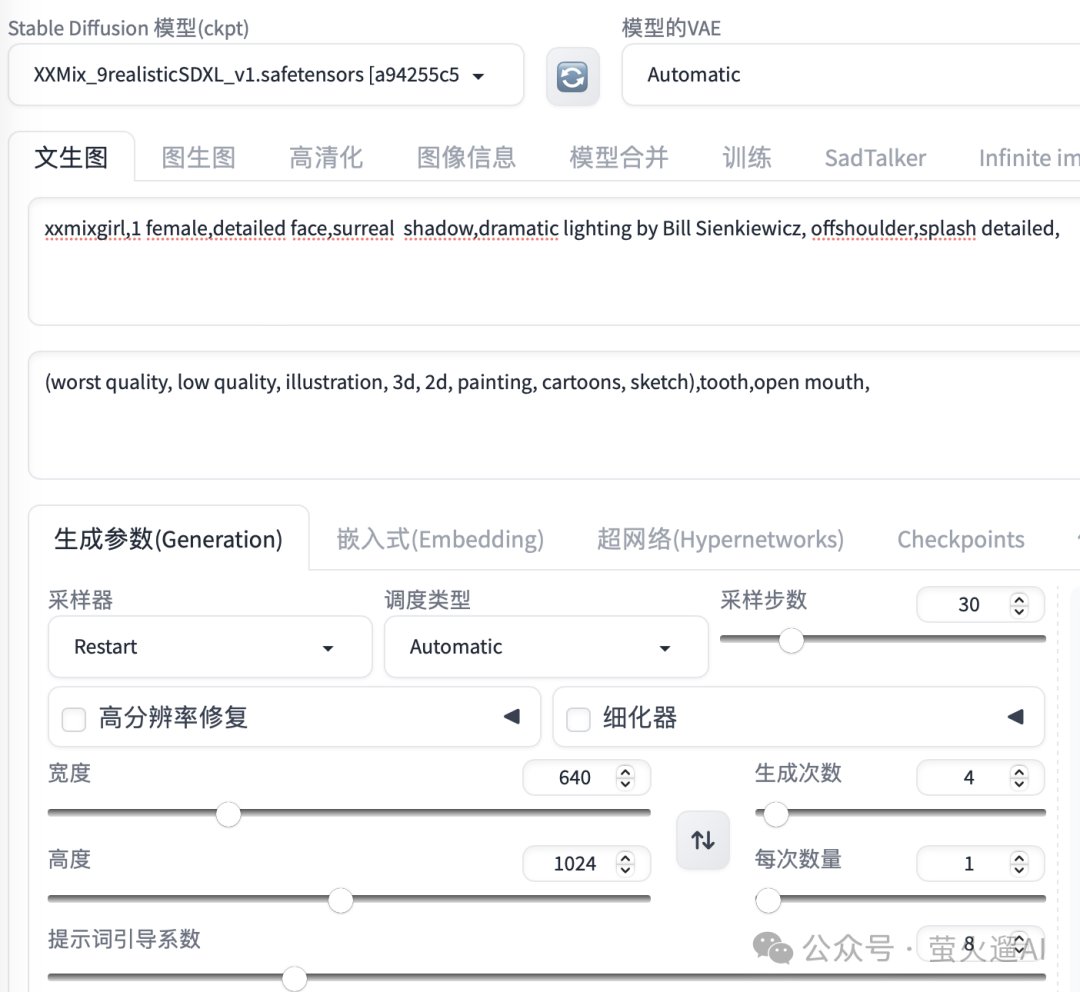
然后设置 ReActor 的相关参数即可:
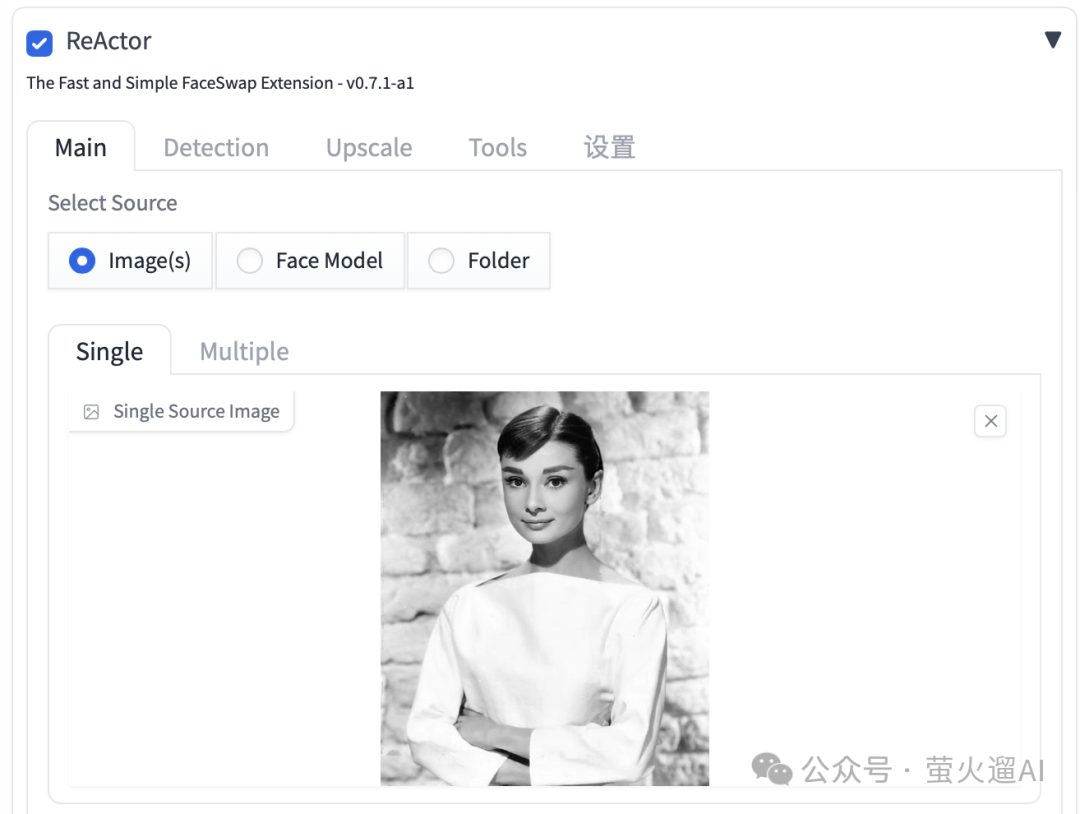
ComfyUI
在ComfyUI中使用这个插件也很简单,而且我们还可以对换脸之后的图片进行更多的优化处理。
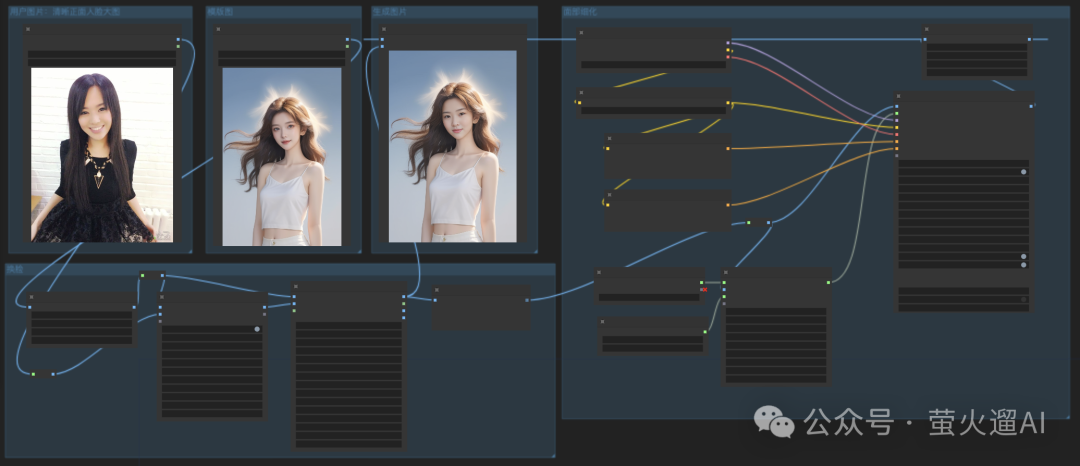
需要的可以微信扫描下方CSDN官方认证二维码免费领取【保证100%免费】

1.stable diffusion安装包 (全套教程文末领取哈)
随着技术的迭代,目前 Stable Diffusion 已经能够生成非常艺术化的图片了,完全有赶超人类的架势,已经有不少工作被这类服务替代,比如制作一个 logo 图片,画一张虚拟老婆照片,画质堪比相机。
最新 Stable Diffusion 除了有win多个版本,就算说底端的显卡也能玩了哦!此外还带来了Mac版本,仅支持macOS 12.3或更高版本。

2.stable diffusion视频合集
我们在学习的时候,往往书籍源码难以理解,阅读困难,这时候视频教程教程是就很适合了,生动形象加上案例实战,一步步带你入坑stable diffusion,科学有趣才能更方便的学习下去。

3.stable diffusion模型下载
stable diffusion往往一开始使用时图片等无法达到理想的生成效果,这时则需要通过使用大量训练数据,调整模型的超参数(如学习率、训练轮数、模型大小等),可以使得模型更好地适应数据集,并生成更加真实、准确、高质量的图像。

4.stable diffusion提示词
提示词是构建由文本到图像模型解释和理解的单词的过程。可以把它理解为你告诉 AI 模型要画什么而需要说的语言,整个SD学习过程中都离不开这本提示词手册。

5.AIGC视频教程合集
观看全面零基础学习视频,看视频学习是最快捷也是最有效果的方式,跟着视频中老师的思路,从基础到深入,还是很容易入门的。

实战案例
纸上得来终觉浅,要学会跟着视频一起敲,要动手实操,才能将自己的所学运用到实际当中去,这时候可以搞点实战案例来学习。

这份完整版的学习资料已经上传CSDN,朋友们如果需要可以微信扫描下方CSDN官方认证二维码免费领取【保证100%免费】

























 970
970

 被折叠的 条评论
为什么被折叠?
被折叠的 条评论
为什么被折叠?








